Πρώτα, δοκιμάστε να εκτελέσετε το Discord με δικαιώματα διαχειριστή
- Για να διορθώσετε το σφάλμα Discord Fatal Javascript, εκτελέστε την εφαρμογή ως διαχειριστής, διαγράψτε την προσωρινή μνήμη της εφαρμογής, τροποποιήστε το όνομα του αρχείου ενημέρωσης ή επανεγκαταστήστε το Discord.
- Συνεχίστε την ανάγνωση για να μάθετε τα λεπτομερή βήματα για την επίλυση του προβλήματος.
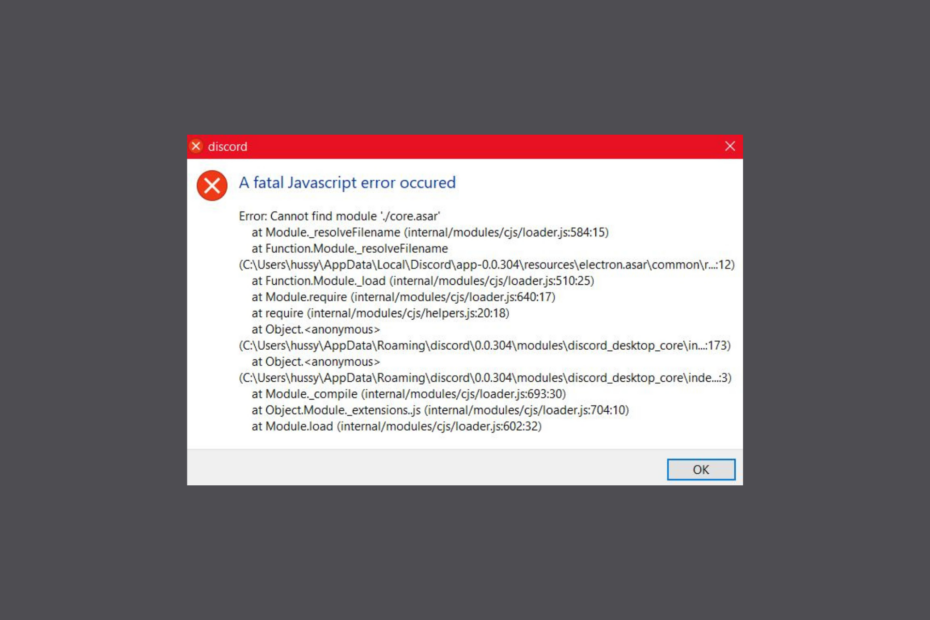
Πολλοί χρήστες παραπονέθηκαν ότι αντιμετώπισαν το σφάλμα Javascript του Discord κατά την εκκίνηση της εφαρμογής. Σε αυτόν τον οδηγό, θα συζητήσουμε τις κοινές αιτίες και θα προσφέρουμε μεθόδους που έχουν δοκιμαστεί από τους ειδικούς της WR για να επιλύσουμε γρήγορα το πρόβλημα.
Τι προκαλεί το σφάλμα Discord Fatal Javascript;
- Κατεστραμμένη παρέμβαση εφαρμογής Discord ή προστασίας από ιούς.
- Το πρόβλημα με τις διαμορφώσεις, που σημαίνει ότι τα πακέτα δεδομένων δεν μπορούν να συγχρονιστούν με την υπηρεσία cloud.
- Η ποιοτική υπηρεσία Windows Audio Video Experience δεν λειτουργεί όπως αναμένεται.
- Πώς μπορώ να διορθώσω το σφάλμα Discord Fatal Javascript;
- 1. Διαγράψτε την προσωρινή μνήμη της εφαρμογής
- 2. Εκτελέστε το παιχνίδι ως διαχειριστής
- 3. Τροποποιήστε την υπηρεσία Quality Windows Audio Video Experience
- 4. Εκτελέστε την εντολή gpudate
- 5. Απενεργοποιήστε την επιτάχυνση υλικού
- 6. Τροποποιήστε το όνομα αρχείου ενημέρωσης
- 7. Εγκαταστήστε ξανά το παιχνίδι
Πώς μπορώ να διορθώσω το σφάλμα Discord Fatal Javascript;
Πριν προχωρήσετε σε οποιαδήποτε βήματα για τη διόρθωση του σφάλματος Javascript του Discord Fatal, πραγματοποιήστε τους ακόλουθους προκαταρκτικούς ελέγχους:
- Κάντε επανεκκίνηση του υπολογιστή σας και βεβαιωθείτε ότι έχετε συνδεθεί χρησιμοποιώντας τον λογαριασμό χρήστη με δικαιώματα διαχειριστή.
- Απενεργοποιήστε προσωρινά το πρόγραμμα προστασίας από ιούς τρίτων και απενεργοποιήστε το VPN εάν είναι συνδεδεμένο.
1. Διαγράψτε την προσωρινή μνήμη της εφαρμογής
Πώς δοκιμάζουμε, εξετάζουμε και βαθμολογούμε;
Δουλέψαμε τους τελευταίους 6 μήνες για τη δημιουργία ενός νέου συστήματος αξιολόγησης σχετικά με τον τρόπο παραγωγής περιεχομένου. Χρησιμοποιώντας το, επαναλάβαμε στη συνέχεια τα περισσότερα από τα άρθρα μας για να παρέχουμε πραγματική πρακτική εξειδίκευση στους οδηγούς που φτιάξαμε.
Για περισσότερες λεπτομέρειες μπορείτε να διαβάσετε πώς δοκιμάζουμε, εξετάζουμε και βαθμολογούμε στο WindowsReport.
- Τύπος Windows + R να ανοίξει το Τρέξιμο παράθυρο.
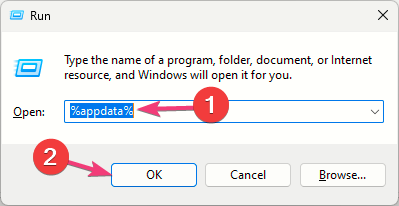
- Τύπος %δεδομένα εφαρμογής% και κάντε κλικ Εντάξει να ανοίξει το Περιαγωγή φάκελο στο Δεδομένα εφαρμογής Ευρετήριο.
- Εγκατάσταση Διχόνοια, επιλέξτε το και κάντε κλικ στο Διαγράφω εικονίδιο από το επάνω μενού.
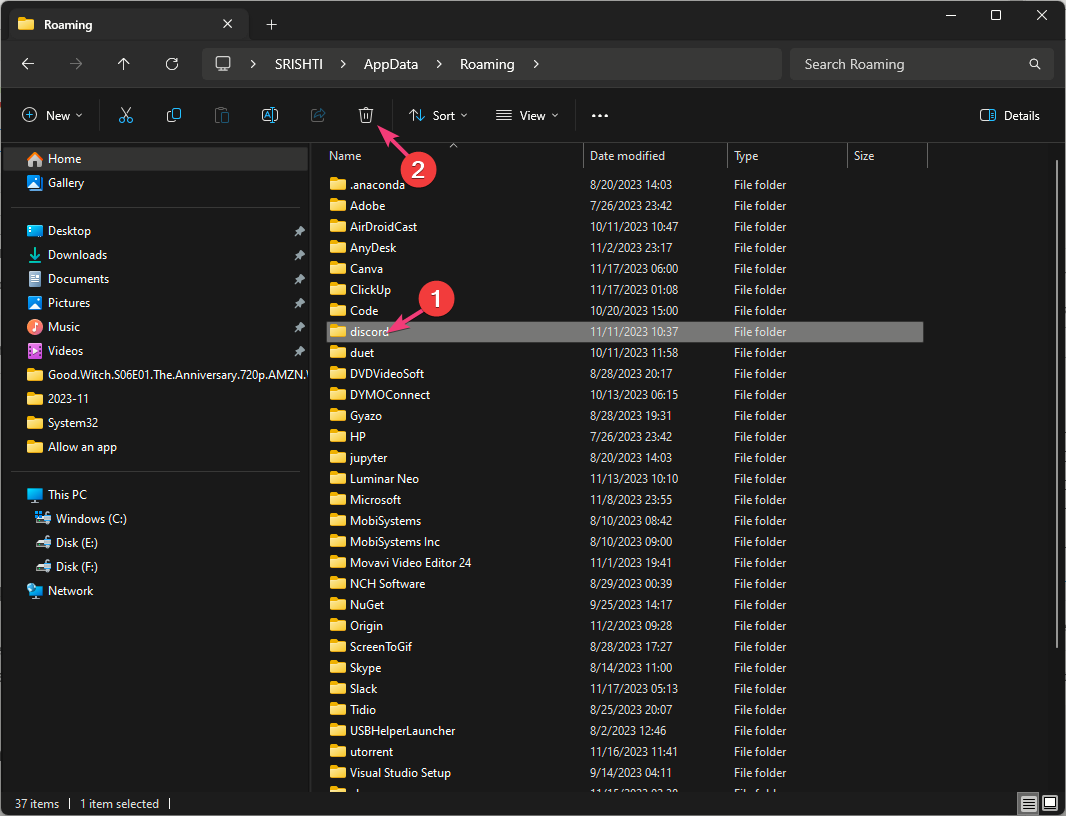
- Στη συνέχεια, βγείτε από το Περιαγωγή φάκελο και κάντε κλικ στο Τοπικός φάκελο για να το ανοίξετε.
- Βρείτε και επιλέξτε το Διχόνοια φάκελο και κάντε κλικ στο Διαγράφω εικονίδιο από το επάνω μενού για να το αφαιρέσετε.
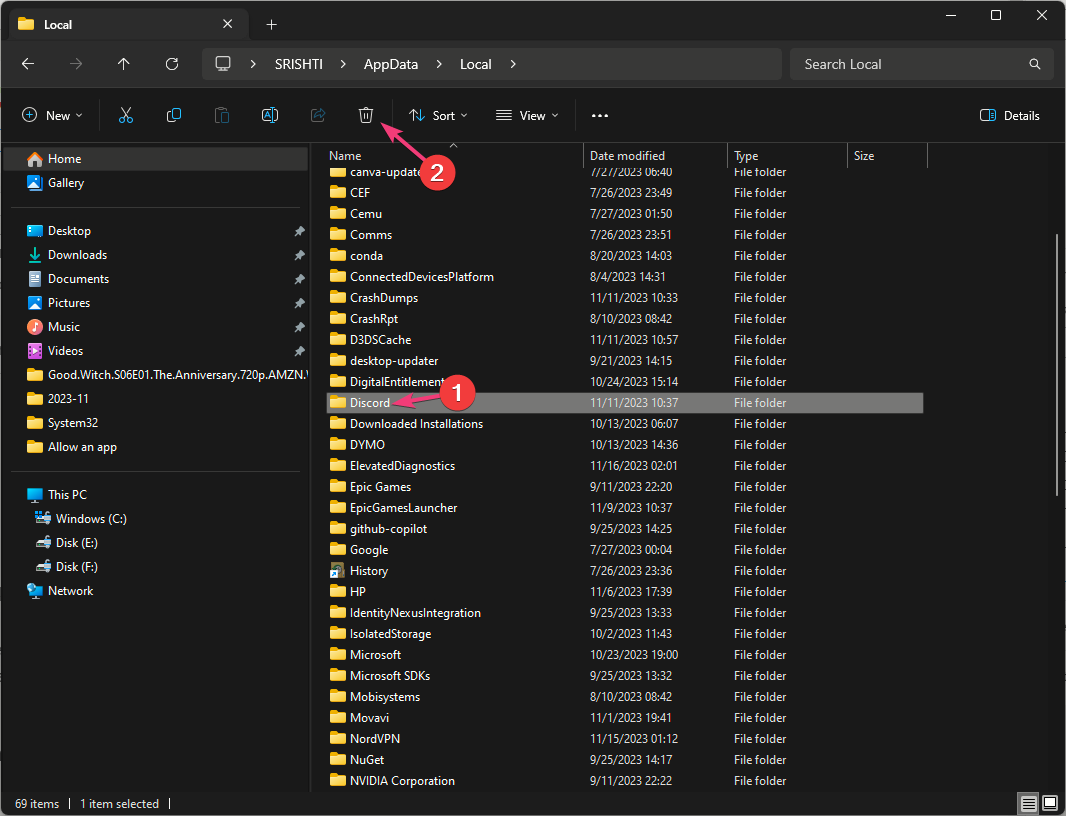
- Εκκινήστε το παιχνίδι, συνδεθείτε χρησιμοποιώντας τα διαπιστευτήριά σας και ελέγξτε εάν το πρόβλημα παραμένει.
Η εκκαθάριση των δεδομένων Discord μπορεί να σας βοηθήσει να διορθώσετε κατεστραμμένα αρχεία που προκαλούν προβλήματα και σας επιτρέπουν να τα επιλύσετε Αυξημένη καθυστέρηση API θέματα και σφάλμα 1105 στο Discord.
2. Εκτελέστε το παιχνίδι ως διαχειριστής
- Από το μενού έναρξης ή την επιφάνεια εργασίας, εντοπίστε το Discord, κάντε δεξί κλικ και επιλέξτε Ιδιότητες.
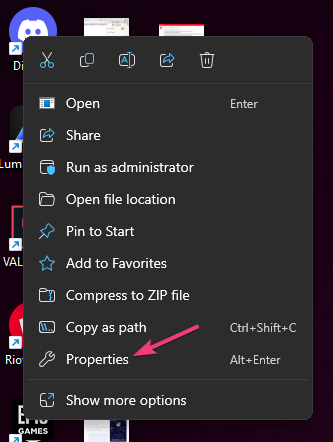
- Στο Ιδιότητες παράθυρο, επιλέξτε το Συμβατότητα αυτί.
- Επιλέγω Εκτελέστε αυτό το πρόγραμμα σε λειτουργία συμβατότητας για & επιλέξτε παράθυρα 8 από την αναπτυσσόμενη λίστα.
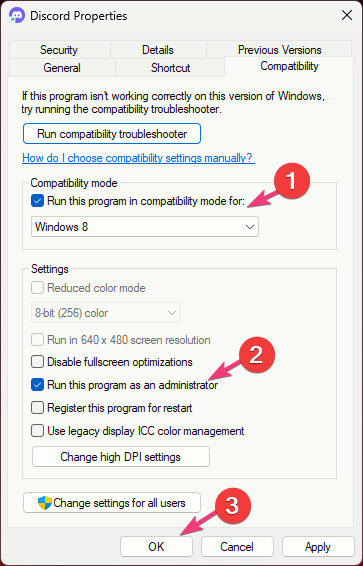
- Κάτω από Ρυθμίσεις, τοποθετήστε ένα σημάδι επιλογής δίπλα Εκτελέστε αυτό το πρόγραμμα ως διαχειριστής.
- Κάντε κλικ Ισχύουν, έπειτα Εντάξει για να αποθηκεύσετε τις αλλαγές.
3. Τροποποιήστε την υπηρεσία Quality Windows Audio Video Experience
- Τύπος Windows + R να ανοίξει το Τρέξιμο παράθυρο.
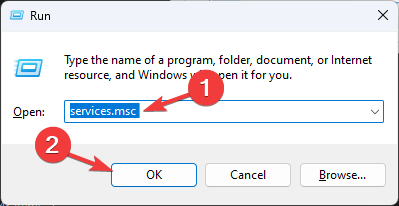
- Τύπος υπηρεσίες.msc και κάντε κλικ Εντάξει να ανοίξει το Υπηρεσίες εφαρμογή.
- Εντοπίστε και κάντε διπλό κλικ στο Ποιοτική εμπειρία ήχου βίντεο των Windows υπηρεσία.
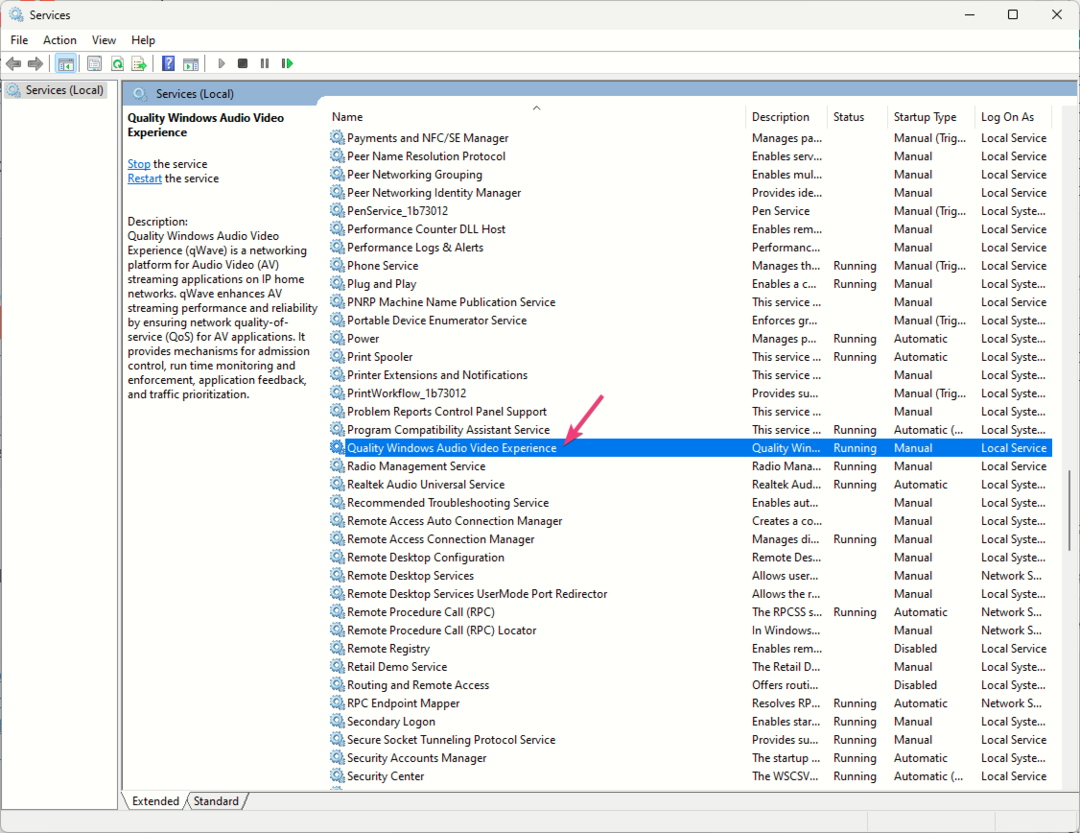
- Μόλις σταματήσει, κάντε κλικ Αρχή για να το επανεκκινήσετε.
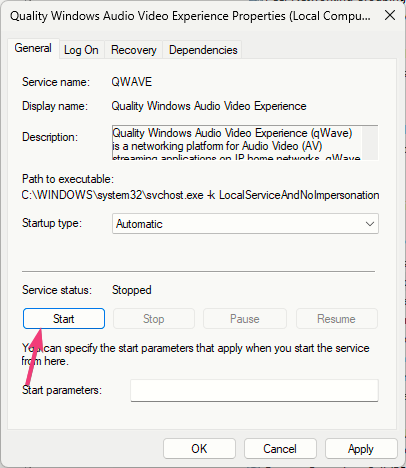
- Στη συνέχεια, για Τύπος εκκίνησης, επιλέξτε Αυτόματο από το αναπτυσσόμενο μενού και κάντε κλικ Εντάξει για να επιβεβαιώσετε.
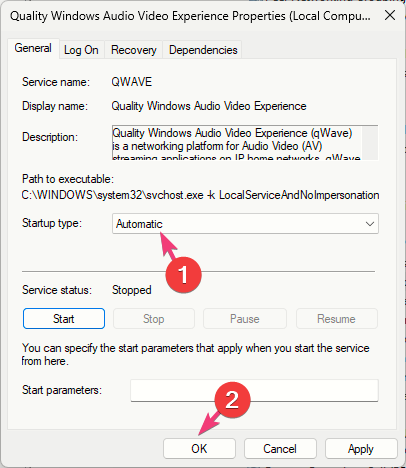
- Το Windows Phone Link γίνεται Mobile Devices, εισάγοντας νέες ρυθμίσεις
- Οι υπολογιστές με Windows θα υποστούν αλλαγές για να γίνουν συμβατοί με τον ΕΟΧ έως τις 6 Μαρτίου 2024
- Τα Windows 11 παρουσιάζουν 10 νέες προεπισκοπήσεις φυσικών φωνών για τον Αφηγητή
- Διόρθωση: Το φόντο κλειδώματος οθόνης επανέρχεται σε μπλε οθόνη στα Windows 11
- Σφάλμα 1067: Η διαδικασία τερματίστηκε απροσδόκητα [Διόρθωση]
4. Εκτελέστε την εντολή gpudate
- Τύπος Ctrl + Βάρδια + Esc για να ανοίξετε τη Διαχείριση εργασιών.
- μεταβείτε στο Διαδικασίες καρτέλα, κάντε δεξί κλικ Διχόνοιακαι κάντε κλικ Τέλος εργασίας.

- Πάτα το Windows κλειδί, τύπος cmd στη γραμμή αναζήτησης και κάντε κλικ Εκτελέστε ως διαχειριστής.

- Πληκτρολογήστε την ακόλουθη εντολή για να ενημερώσετε την ενημέρωση πολιτικής στα Windows και πατήστε Εισαγω:
gpupdate /force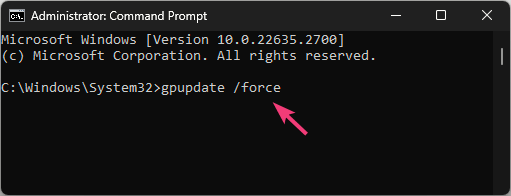
- Μόλις εκτελεστεί, κλείστε το παράθυρο της γραμμής εντολών και, στη συνέχεια, επανεκκινήστε τον υπολογιστή σας.
5. Απενεργοποιήστε την επιτάχυνση υλικού
- Πάτα το Windows κλειδί, τύπος διχόνοια στη γραμμή αναζήτησης και κάντε κλικ Ανοιξε.
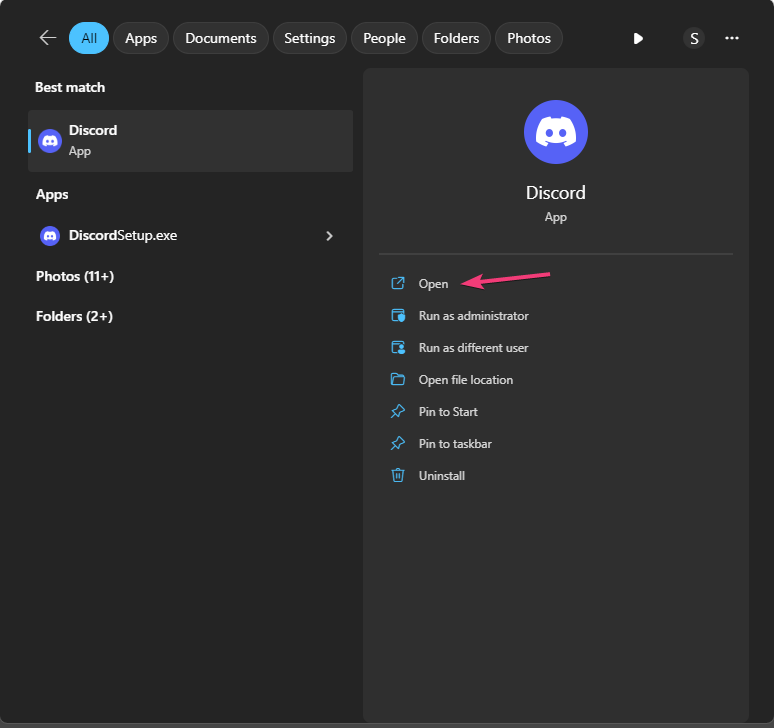
- Κάντε κλικ στο Ρυθμίσεις χρήστη εικονίδιο από την εικόνα προφίλ.
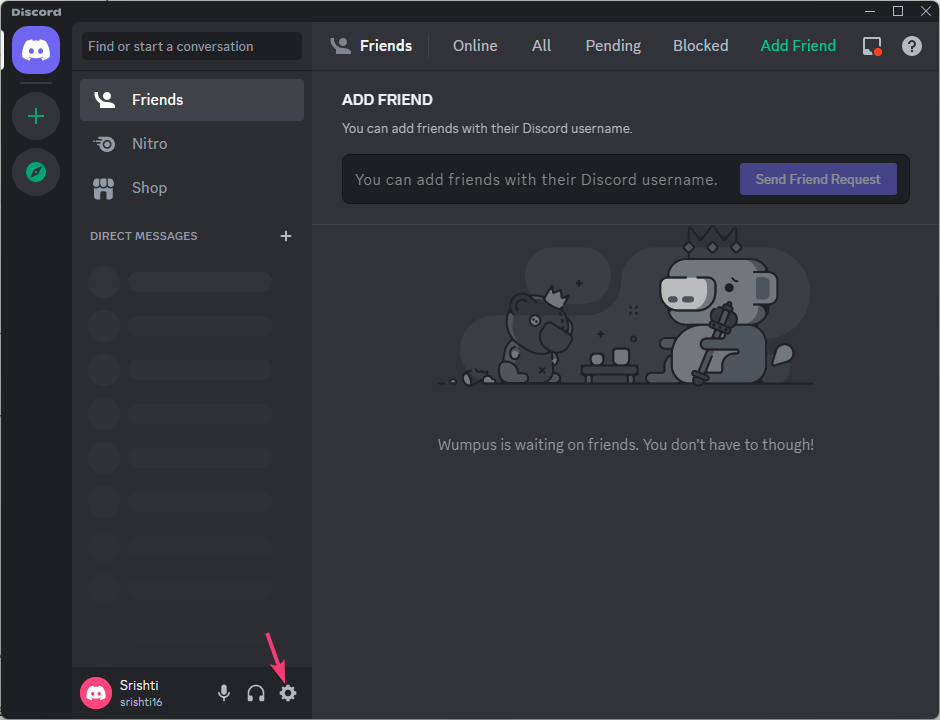
- Παω σε Ρυθμίσεις εφαρμογής από το αριστερό παράθυρο και κάντε κλικ Προχωρημένος.
- Απενεργοποιήστε τον διακόπτη δίπλα Επιτάχυνση υλικού.
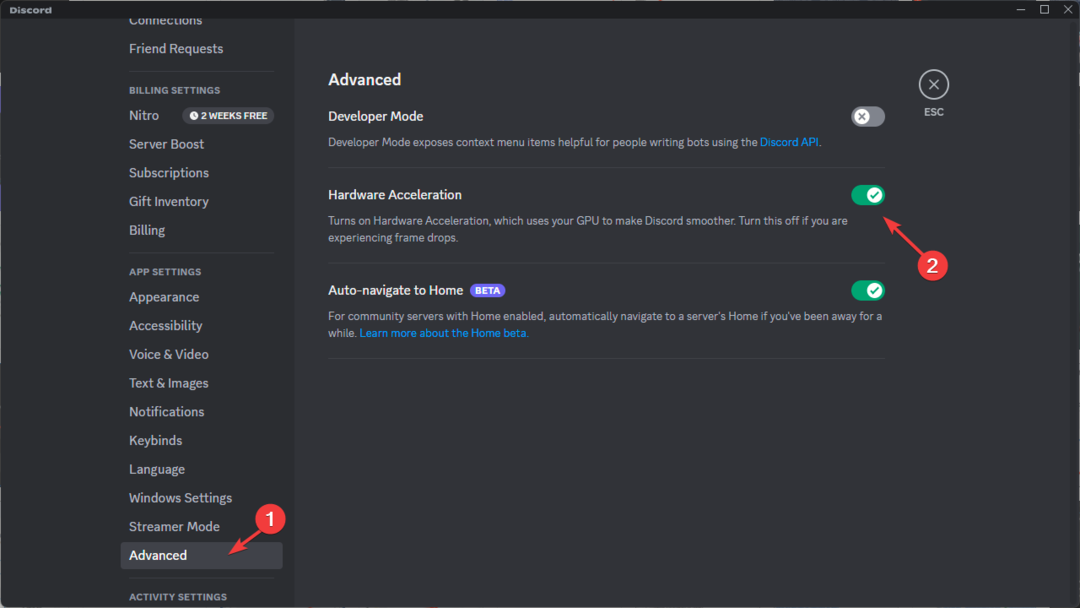
- Επανεκκινήστε το Discord για να ελέγξετε εάν το πρόβλημα παραμένει.
Συνιστάται να διατηρείτε αυτή τη δυνατότητα ενεργοποιημένη για καλύτερη απόδοση. Ωστόσο, εάν η διαμόρφωση του συστήματός σας δεν το υποστηρίζει, ενδέχεται να αντιμετωπίσετε προβλήματα όπως αυτά.
6. Τροποποιήστε το όνομα αρχείου ενημέρωσης
- Τύπος Ctrl + Βάρδια + Esc για να ανοίξετε τη Διαχείριση εργασιών.
- μεταβείτε στο Διαδικασίες καρτέλα, κάντε δεξί κλικ Διχόνοιακαι κάντε κλικ Τέλος εργασίας.

- Τύπος Windows + μι για να ανοίξετε το παράθυρο Εξερεύνηση αρχείων.
- Μεταβείτε σε αυτή τη διαδρομή μετά την αντικατάσταση
με το όνομα του λογαριασμού χρήστη σας: C:\Users\\AppData\Local\Discord - Εντοπίστε το Update.exe αρχείο, επιλέξτε το, κάντε κλικ στο Μετονομάζω εικονίδιο και μετά αλλάξτε το όνομα σε Update1.exe.
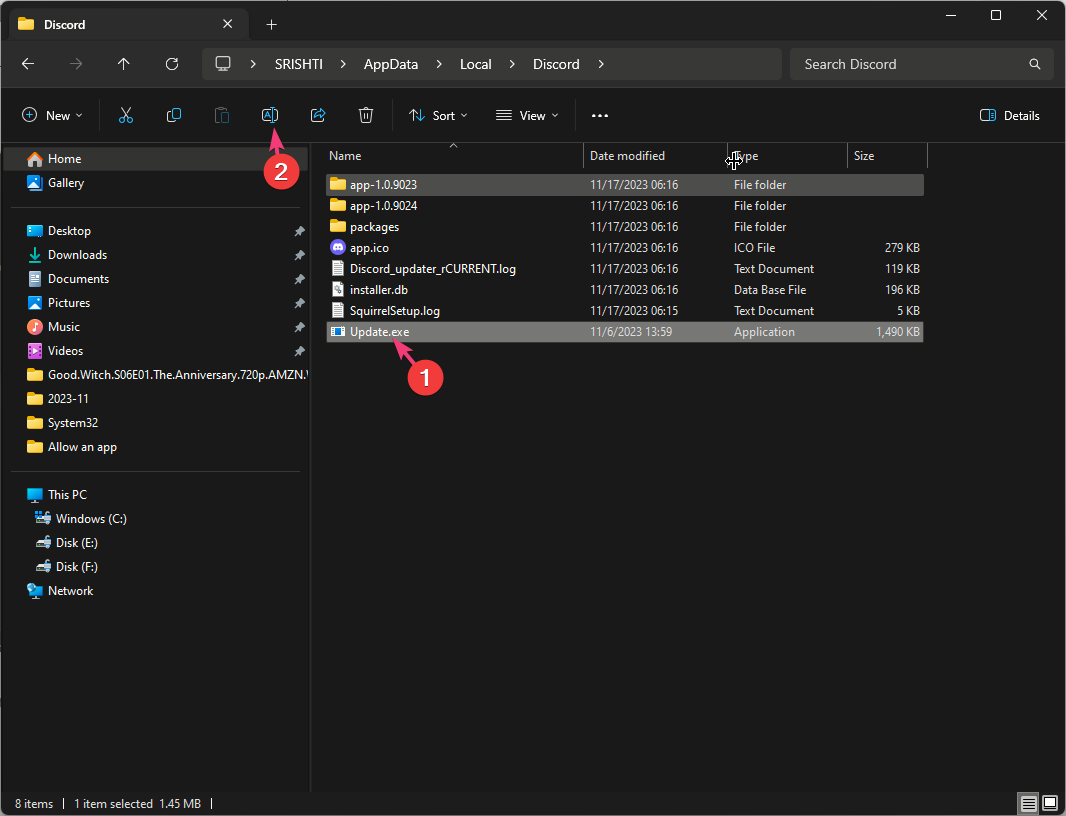
- Κάντε επανεκκίνηση του υπολογιστή σας για να ισχύσουν οι αλλαγές.
7. Εγκαταστήστε ξανά το παιχνίδι
- Τύπος Windows + Εγώ να ανοίξει το Ρυθμίσεις εφαρμογή.
- Παω σε Εφαρμογέςκαι μετά κάντε κλικ Εγκατεστημένες εφαρμογές.
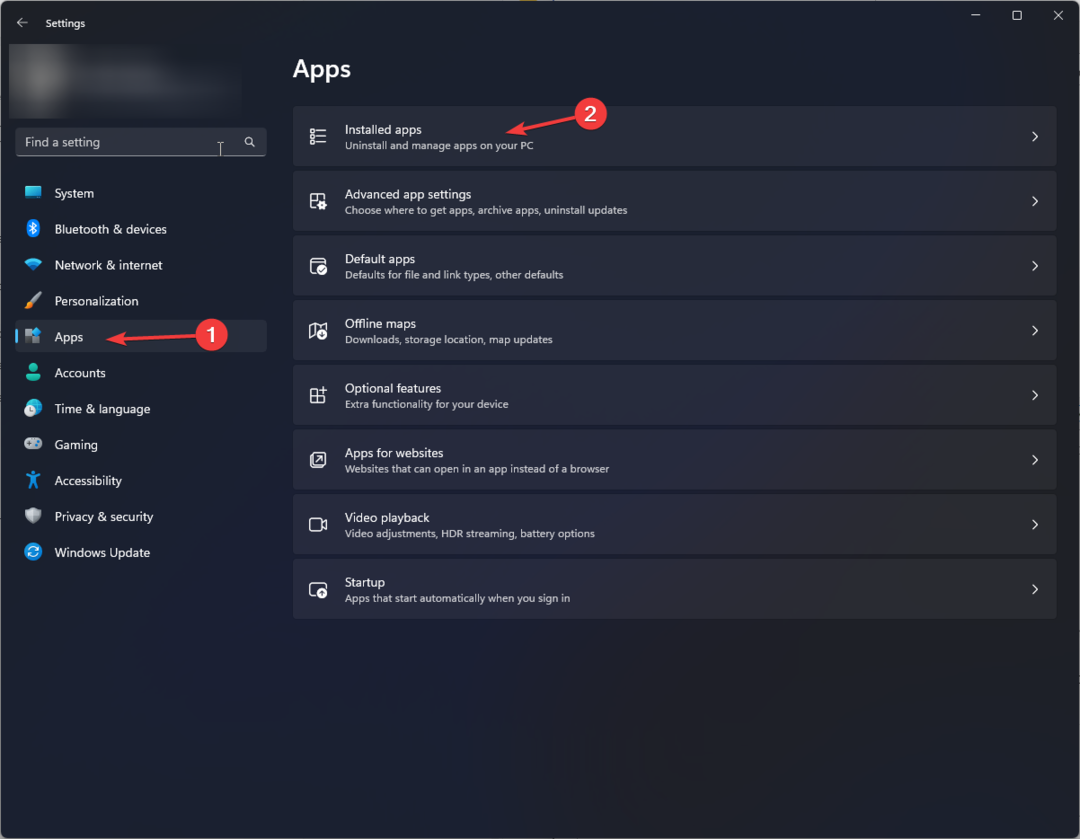
- Ψάχνω για Διχόνοια, κάντε κλικ στο τρεις τελείες εικονίδιο και μετά επιλέξτε Απεγκατάσταση.
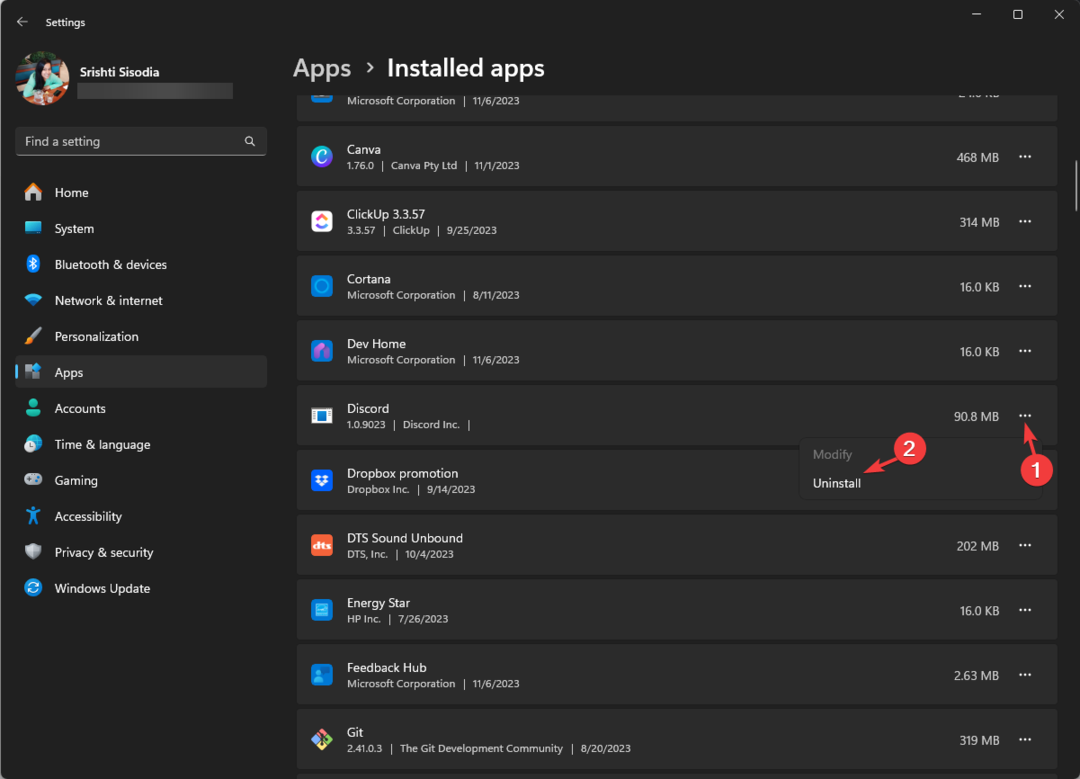
- Κάντε κλικ Απεγκατάσταση ξανά για να επιβεβαιώσετε την ενέργεια.
- Παω σε Επίσημος ιστότοπος του Discord και κάντε κλικ Λήψη για Windows.
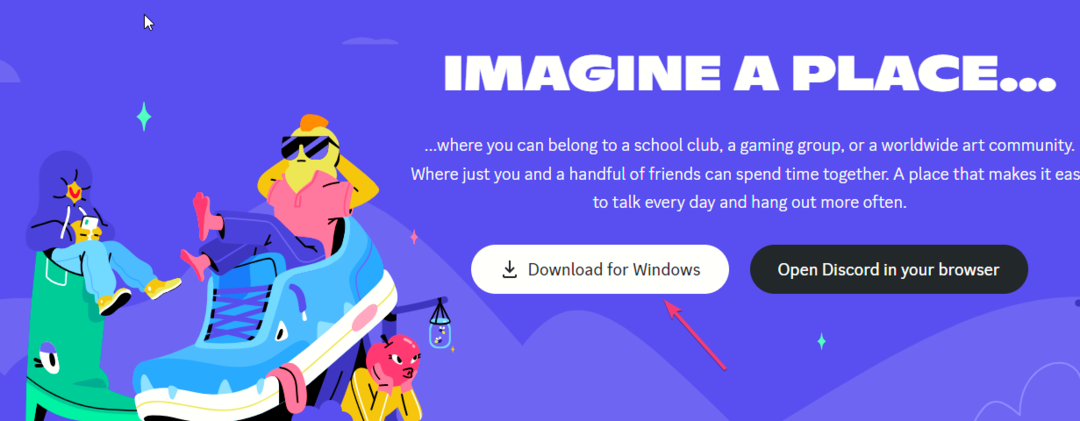
- Κάντε διπλό κλικ στο ληφθέν αρχείο για να εγκαταστήσετε το Discord.
- Αφού εγκατασταθεί, ελέγξτε αν το πρόβλημα παραμένει.
Η επανεγκατάσταση της εφαρμογής Discord είναι μια καθολική λύση για άλλα ζητήματα όπως Η διαφωνία δεν θα ανοίξει; διαβάστε αυτόν τον οδηγό για να μάθετε περισσότερα.
Σε περίπτωση που τίποτα δεν σας βοήθησε, δοκιμάστε να φτιάξετε έναν νέο λογαριασμό χρήστη Windows, στη συνέχεια εγκαταστήστε το Discord για αυτόν τον λογαριασμό και ελέγξτε εάν το πρόβλημα παραμένει.
Εάν έχετε οποιεσδήποτε ερωτήσεις ή προτάσεις σχετικά με το θέμα, μη διστάσετε να τις αναφέρετε στην παρακάτω ενότητα σχολίων.
![Πώς να ενσωματώσετε το ChatGPT με το Discord [+ 5 έξυπνες συμβουλές]](/f/a2955b4f98f31c018a8f4fffc3d85ace.png?width=300&height=460)
![3 καλύτερες εφαρμογές καταγραφής κλήσεων Discord [Mobile & Desktop]](/f/d52b1ba4a1e13795fad59fb024963422.png?width=300&height=460)
